Razer Synapse'in Sürekli Çökmesini Düzeltmenin 5 Yolu (08.13.25)
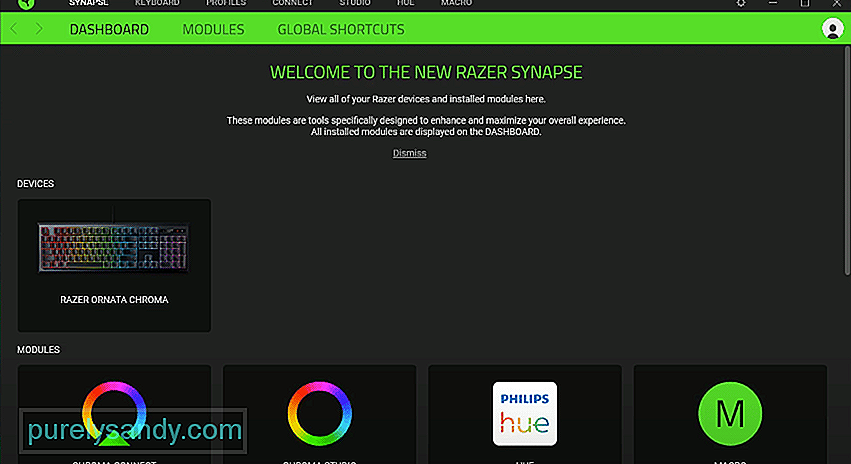 razer synapse çökmeye devam ediyor
razer synapse çökmeye devam ediyorOyun çevre birimlerinin hayranları arasında kesinlikle tanıtılmaya ihtiyaç duymayan bir marka Razer. Mağazasında sahip olduğu parlak ürünler sayesinde kolayca en popülerlerden biri ve en iyisi olarak kabul ediliyor. Ancak şirketin bu kadar iyi olmasını sağlayan tek şey bu ürünler değil, çünkü şirketin yanında birkaç harika şey daha var.
Özellikle kayda değer bir şey, Razer'dan yazılım koleksiyonu. Bunlardan biri Razer Synapse, bu markanın donanımına sahip olan herkesin denemesi gereken harika bir şey.
Razer Synapse, Razer çevre birimlerine sahip herkes için çok yararlı bir uygulama olabilir, ancak yalnızca düzgün çalıştığında yardımcı olun. Bu, programın çökmesinin kesinlikle iyi olmadığı anlamına gelir ve bu da söylemeye gerek yok.
Synapse'ın tekrar tekrar çökmesiyle ilgili sorunlar yaşıyorsanız ancak bu soruna herhangi bir çözüm bulamıyorsanız, size yardımcı olabiliriz. Aşağıda listelenmesi gereken tüm düzeltmeler bizde var, bu nedenle Razer Synapse cihazınızda çökmeye devam ederse hepsini kontrol ettiğinizden emin olun.
Razer Synapse'in Kilitlenmesi Nasıl OnarılırTamamen olası görünmeyen ancak aslında oldukça etkili olan bir çözüm, bilgisayarınızı yeniden başlatmaktır. Çalışan tüm uygulamaları kapatın ve ardından bilgisayarı kapatın. Şimdi birkaç dakika bekledikten sonra tekrar açın ve Synapse'ı başlatın. Yeniden başlatmaya rağmen çökmeye devam ederse, aşağıda listelenen diğer çözümlere geçmelisiniz.
Razer Synapse'in oyuncular başlatmaya çalıştığında sürekli tekrar tekrar çökmesinin ana nedenlerinden biri, markanın diğer uygulamalarına müdahale ediyor fonksiyonları ile. Bu, Razer'ın bir süredir düzeltmeye çalıştığı bir sorun, ancak hala açıklanamayacak kadar yaygın bir sorun.
Bu sorunla karşı karşıya kalmanızın nedeni de bu olabilir, çünkü sahip olduğunuz bir sorun var. şirkete ait diğer tüm yazılımlar yüklenir ve düzenli olarak kullanılır.
Neyse ki çözüm istediğiniz kadar kolay. Kullanıcıların tek yapması gereken, arka planda çalışan ancak ekranda görünmeyenler de dahil olmak üzere Synapse ve Razer'ın diğer tüm yazılımlarını kapattıklarından emin olmaktır. Bu, Windows Görev Yöneticisi ile kolayca yapılabilir. Bu programların her örneğinin kapalı olduğundan emin olun ve ardından Razer Synapse'i yeniden başlatın. Bu sefer çökmemesi gerekiyor.
Razer Synapse'in olması gerektiği gibi çalışmaması ve her zaman çökmesi için iyi bir neden daha oyuncuların bunu kullanmaya çalışması, programın güncelliğini yitirmiş olabileceğidir. Bunun gibi herhangi bir yazılımın eski sürümleri eskisi gibi çalışmaz, bu yüzden hemen güncellenmeleri gerekir.
Razer, uygulama için kilitlenme, hatalar ve daha fazlası gibi sorunları gideren düzenli olarak yayınlanan güncellemeler yayınlar, bu nedenle yeni sürümleri öğrenmek için resmi siteyi ve/veya diğer resmi forumları kontrol ettiğinizden emin olun.
Razer Synapse düzgün çalışmıyorsa veya hiç başlamıyorsa ve yalnızca başlatma sırasında çöküyorsa, büyük olasılıkla harici uygulamalar bununla ilgili sorunlara neden olabilir. Synapse ile ilgili bu tür sorunları çözmek için kullanıcıların denemesi gereken ilk şey, virüsten koruma programlarını ve Windows güvenlik duvarlarını devre dışı bırakmaktır. Bunlar, öyle olmasa bile bazen yazılımı bir tehdit olarak tanımlar.
Bunu yapmak biraz fazla tehlikeli görünüyorsa, kullanıcılar hem güvenlik duvarları hem de antivirüs için manuel ayarlara giderek ve ardından Razer Synapse'i buradan beyaz listeye alarak daha uzun ama daha güvenli yolu kullanabilirler.
Diğer tüm çözümler size yardımcı olabilecek çözümler değilse, buradaki listemizdeki son çözüm kesinlikle yardımcı olacaktır. Kullanıcıların, uygulamayı tamamen yeniden yüklemek için Razer Synapse'i ve kaldırma işleminden sonra kalan diğer dosyaları tamamen kaldırması gerekir. Bu dosyalar ve yazılımın kendisi silindikten sonra, en son sürümü yeniden yüklemek için Razer'ın resmi sitesine gidin; şimdi çalışması gerekir.
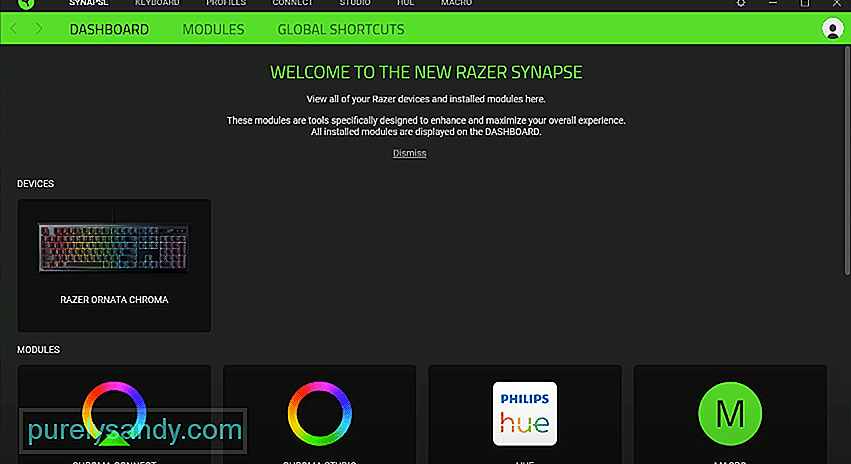
Youtube videosu: Razer Synapse'in Sürekli Çökmesini Düzeltmenin 5 Yolu
08, 2025

